Cuando clona un disco duro, esencialmente está haciendo una copia exacta del disco original. Esto puede ser útil si está actualizando a una unidad más grande o si desea crear una copia de seguridad. Sin embargo, ha habido informes de unidades de disco duro que desaparecen después de la clonación en Windows 10 y 11. Esto parece ser un error que afecta a una pequeña cantidad de usuarios. Si te has encontrado con este problema, hay algunas cosas que puedes probar. Primero, asegúrese de que la unidad que está clonando esté correctamente conectada y encendida. Si eso no funciona, intente clonar la unidad con una herramienta de clonación diferente. Esperemos que este problema se resuelva pronto. Mientras tanto, si te afecta, prueba los pasos anteriores y ve si te ayudan.
La clonación de discos duros es el proceso técnico de crear una copia exacta de un disco duro o SSD (unidad de estado sólido) y todos sus archivos. Cuando se trata de por qué se requiere la clonación? ¡Las respuestas pueden variar! Por lo general, se requiere la clonación del disco duro para actualizar una unidad o reemplazar una unidad antigua por una nueva. A veces, se requiere la clonación del disco duro para mejorar el rendimiento de la PC al reemplazar un disco duro tradicional con un SSD. Recientemente, algunos usuarios de Windows han descubierto que Falta el disco duro después de la clonación . Si se enfrenta a este problema, siga esta publicación.
restaurar asociaciones de archivos predeterminadas windows 10

Síntomas de falta de disco duro después de la clonación
Ahora la pregunta es, ¿cuáles son los síntomas de un disco duro perdido después de la clonación? Los siguientes son algunos de los principales síntomas que indican la ausencia de un disco duro después de la clonación.
- Disco duro no visible en Windows Explorer
- El sistema operativo no reconoce el disco duro
- Mensajes de error al intentar acceder a un disco duro
Posibles razones por las que falta el disco duro después de la clonación
Perder un disco duro después de la clonación siempre es molesto y desconcertante para algunos usuarios. Entonces, ¿cuáles son las causas de este problema? Este problema generalmente ocurre debido a un proceso de clonación incorrecto, una falla de hardware, problemas de compatibilidad del disco duro con la placa base o el BIOS, un cable de alimentación dañado o de datos suelto y sectores defectuosos o firmware defectuoso.
Solucione el disco duro faltante después de la clonación en Windows 11/10
Si falta el disco duro después de la clonación en Windows 11/10, aquí hay una lista de sugerencias que puede seguir para solucionar el problema:
- Use herramientas de administración de discos para intentar detectar el disco duro
- Hacer un disco en línea
- Reasignar letra de unidad
- Verifique los cables y las conexiones para asegurarse de que estén seguros.
- Verifique la configuración de su BIOS para asegurarse de que se reconozca el disco duro
- Buscar actualizaciones de firmware para el disco duro
- Formatear y clonar de nuevo
Asegúrese de utilizar una cuenta de administrador para completar estas sugerencias. Además, no olvide hacer una copia de seguridad de todos sus archivos.
1] Use herramientas de administración de discos para intentar detectar el disco duro.
Si enfrenta el problema de que falta un disco duro, la herramienta Administración de discos puede ayudarlo a detectar el disco duro. Siga los pasos a continuación para detectar el disco duro.
- Haga clic con el botón izquierdo en el menú principal de Windows y busque 'Administración de equipos'. En Administración de equipos, haga doble clic en Almacenamiento y seleccione Administración de discos.
- Ahora obtendrá todas las listas de sus discos duros conectados a su PC.
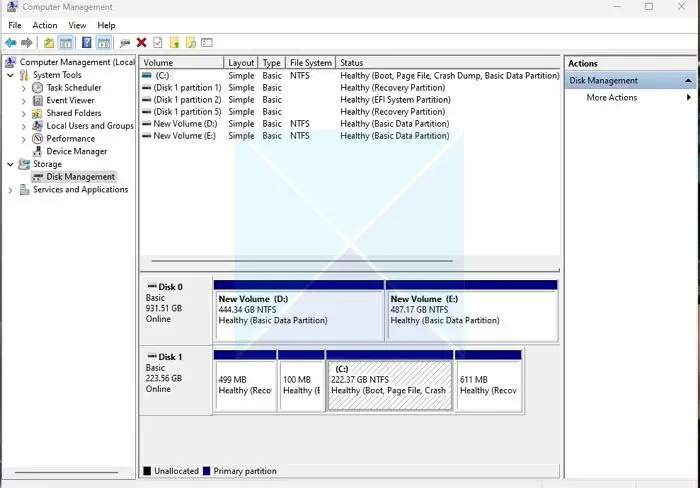
- Si falta el disco duro, entonces tiene un problema de hardware.
2] Hacer disco en línea
Conectar la unidad a la red puede resolver el problema de la falta de un disco duro después de la clonación en Windows. Para comprender todo el proceso, siga los pasos a continuación.
- Haga clic izquierdo en el menú principal de Windows y escriba control de la computadora en el cuadro de búsqueda. Haga clic con el botón derecho en 'Administración de equipos' y seleccione 'Ejecutar como administrador'.
- Una vez que se abra Administración de equipos, vaya a almacenamiento > Gestión de discos.
- Ahora verifique si la unidad aparece en Administración de discos como Fuera de línea o en línea.
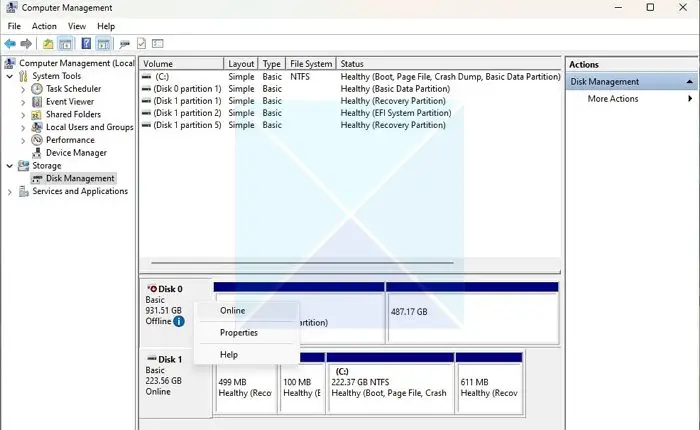
- Si está fuera de línea, haga clic con el botón derecho en esa partición del disco y hágalo. En línea
Después de poner la unidad en línea, reinicie su computadora y verifique si se muestra su disco duro.
3] Reasignar letra de unidad
Si tiene el problema de que falta o falta un disco duro, puede deberse a que falta una letra de unidad. En tal caso, puede solucionar este problema reasignando la letra de la unidad. Siga los pasos a continuación para completar el proceso correctamente.
- Haga clic izquierdo en el botón del menú principal de Windows y busque Gestión informática. Ahora seleccione doble para hacer clic almacenamiento en la barra lateral izquierda y haga clic en Gestión de discos.
- Ahora revise la lista de discos duros conectados a su PC y seleccione el que no es detectado por el sistema.
- Haga clic derecho en el disco duro no detectado y seleccione Cambiar la letra de la unidad y las rutas .
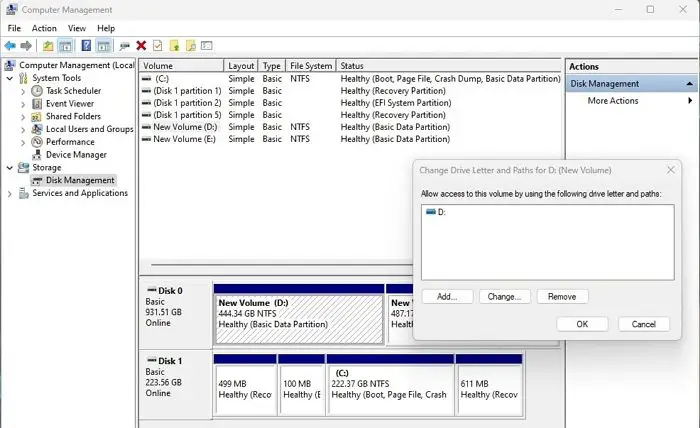
- Prensa Agregar abierto Añadir letra de unidad o ruta ventana. Elegir Asigne la siguiente letra de unidad y haga clic en el nombre de la letra de su unidad.
Reinicie su computadora y verifique si el problema del disco duro faltante está resuelto.
4] Verifique los cables y las conexiones para asegurarse de que estén seguros.
Debe asegurarse de que su disco duro esté correctamente conectado a su computadora y esté recibiendo energía. Asegúrese de que los cables de datos y de alimentación estén correctamente conectados al dispositivo de almacenamiento del disco duro interno, la placa base y la fuente de alimentación. Si tienes alguna duda sobre tu disco duro, pruébalo en otro PC para asegurarte de que el problema no es del dispositivo.
prueba de mecanografía twc
5] Verifique la configuración de su BIOS para asegurarse de que se reconozca el disco duro.
Si falta su disco duro, puede verificar la configuración de su BIOS para asegurarse de que el disco duro no esté deshabilitado o habilitado. Siga los pasos a continuación para completar el proceso.
- Reinicie su computadora y presione F2 para ingresar al BIOS. Ahora ingrese al instalador y verifique la documentación del sistema para ver si el disco duro está deshabilitado en la configuración del sistema.
- Si está apagado o deshabilitado, habilítelo en Configuración del sistema.
- Ahora reinicie su computadora para verificar si su disco duro está apareciendo.
6] Busque actualizaciones de firmware para su disco duro.
A veces, un controlador de dispositivo obsoleto o incompatible provoca un problema de falta de disco duro después de la clonación en Windows. Puede solucionar esto rápidamente actualizando el firmware del disco duro de su PC. Siga el paso a continuación para hacerlo bien.
Visite el sitio web oficial del fabricante de su disco duro, encuentre las últimas actualizaciones para su disco duro y descárguelas a su computadora. Ahora seleccione el firmware más reciente para su disco duro que haya descargado e instálelo en su computadora. Ahora reinicie su computadora y verifique si aparece su disco duro.
7] Formatear y clonar de nuevo
Tienes que formatearlo y centrarlo de nuevo si después de clonarlo en Windows te encuentras con el problema de que falta el disco duro. Para hacer esto, siga los pasos exactos que se detallan a continuación.
- Haga clic con el botón izquierdo en el menú principal de Windows y seleccione el menú Administración de discos.
- Ahora haga clic derecho en el nuevo disco duro, seleccione Formato opción y compruebe si se muestra.
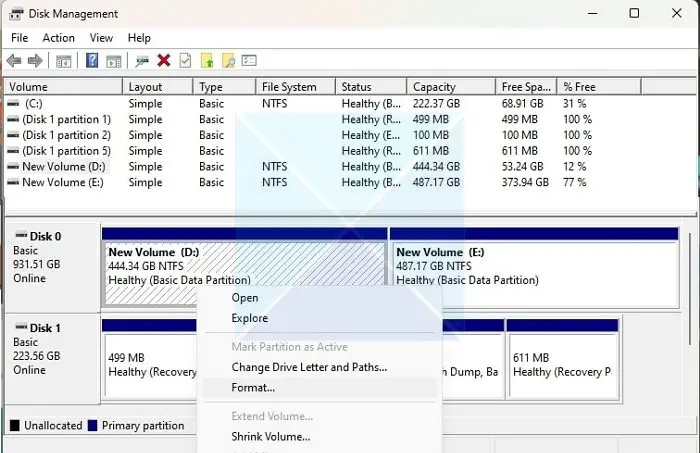
- Si aparece, debe clonar el disco duro antiguo en este controlador formateado.
Conclusión
Aquí, proporcionamos algunas de las mejores soluciones para reparar la falta de disco duro después de la clonación en Windows. Espero que resuelva con éxito este problema siguiendo nuestras soluciones. Si vuelve a encontrar el mismo problema, le recomendamos que recupere los datos (usando una herramienta confiable de recuperación de datos) de su disco duro antiguo y lo vuelva a clonar para evitar la pérdida de datos. Para cualquier duda no dudes en preguntarnos en la sección de comentarios.
Leer: El disco duro o SSD clonado no arranca en Windows
¿Puedo seguir usando mi disco duro después de clonarlo en un SSD?
Puede usarlo como un disco duro adicional o conectarlo a otra PC con Windows y luego reinstalar Windows o cualquier otro sistema operativo. El proceso de clonación solo crea una copia del disco duro y no lo modifica. Sin embargo, una vez que se complete el proceso, elimínelo o formatéelo desde la PC. Si desea que esté conectado a la PC original, cambie el orden de arranque al nuevo SSD para evitar conflictos.
Leer más: ¿Cómo solucionar el problema de conflicto de firma de disco en Windows?















